Знання того, як швидко скласти резюме зі свого профілю LinkedIn, може заощадити в реальному часі. За допомогою кількох кліків тут і там ви можете завантажити своє резюме з оновленого профілю LinkedIn і отримати роботу своєї мрії.
Ваш профіль LinkedIn буде завантажено як файл PDF, і ви можете завантажувати його скільки завгодно разів. Це дійсно корисно, оскільки хто раніше випадково не видаляв важливі файли? Тож, якщо ви не можете знайти його, просто дотримуйтесь цього, зручного для початківців, щоб знову ознайомитися з ним.
Як знайти своє інтегроване резюме у вашому профілі LinkedIn
Перш ніж завантажити свій профіль Linkedin, вам потрібно знайти ту кнопку, яка створює його. Після входу у свій обліковий запис знайдіть зображення свого профілю та натисніть спадне меню, а потім опцію Переглянути профіль.
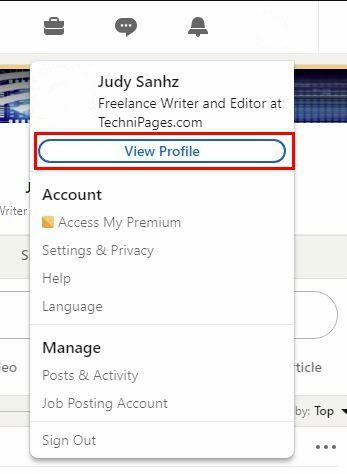
На наступній сторінці, у верхньому лівому куті, ви побачите кілька кнопок, у тому числі кнопку «Більше». Коли ви натискаєте кнопку, ви побачите три варіанти того, що ви можете робити зі своїм профілем LinkedIn. Ти можеш:
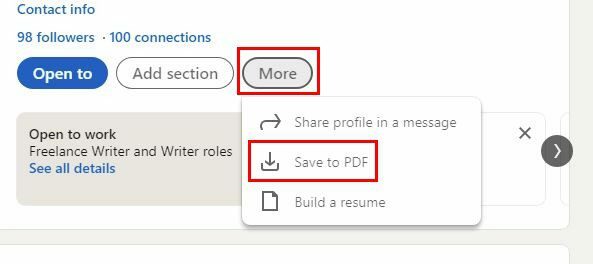
- Поділіться ним у повідомленні
- Завантажте його у форматі PDF
- Складіть резюме
Після натискання другого варіанта ви побачите повідомлення про те, що ваше резюме готується. Коли це буде зроблено, процес завантаження розпочнеться сам по собі. Ви отримаєте сповіщення у своєму браузері про те, що він готовий до відкриття.
Ви отримали іншу роботу і чи потрібно додати іншу поточну посаду до свого резюме LinkedIn? Ви можете зробити це, натиснувши зображення свого профілю > Переглянути профіль. Натисніть значок олівця, і ви побачите ряд речей, які можна змінити у своєму резюме.
Порада: натиснувши опцію Більше в профілях інших користувачів LinkedIn, ви також можете завантажити їх резюме.
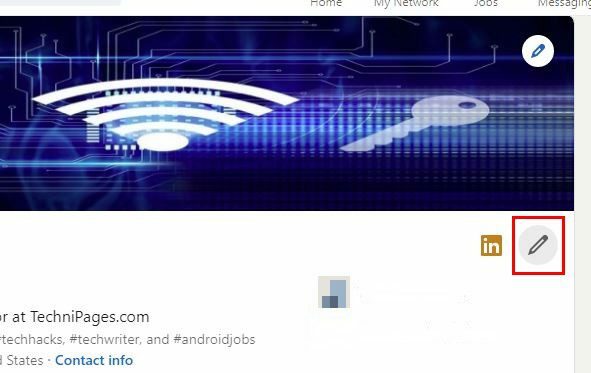
Ви можете змінити:
- Твоє ім'я
- Додайте запис правильної вимови свого імені (Тільки в мобільному додатку)
- Заголовок
- Поточна позиція
- Освіта
- Країна/Регіон
- промисловість
- Поштовий індекс
- Розташування в цій зоні
- Контактна інформація
Як скласти своє резюме в LinkedIn
Якщо ваше поточне резюме містить забагато інформації для вакансії, на яку ви хочете подати заявку, ви можете пропустити цю інформацію. Однією з опцій, які ви бачите, коли завантажуєте свій профіль LinkedIn у форматі PDF, є можливість скласти своє резюме. Що корисно в цій опції, так це тим, що ви можете вирішити, яку частину свого резюме LinkedIn ви хочете виключити.
Після того, як ви натиснете «Створити резюме», ви зможете вибрати один із двох варіантів. Ви можете створити нове резюме зі свого профілю LinkedIn або завантажити його. Перейдемо до створення вашого резюме з вашого профілю. Інструкції на екрані почнуться з запиту на введення бажаної посади. Ви не можете ввести жодну назву; вам потрібно буде вибрати із запропонованої назви посади, яку ви побачите.
На наступній сторінці ви побачите, що опинилися на екрані інструмента створення резюме. Коли ви бачите щось, що хочете змінити, просто знайдіть значок олівця та відредагуйте. Наприклад, щоб змінити назву резюме, натисніть на піктограму олівця праворуч від поточного імені.
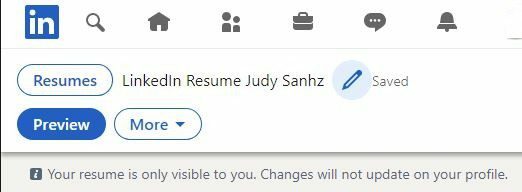
Як переглянути резюме LinkedIn, яке використовується для подачі заявки на роботу
Коли ви шукаєте роботу, ви справді претендуєте на кілька вакансій одночасно. Але коли ви починаєте втомлюватися, ви можете зробити помилку, використавши неправильне резюме для певної роботи. Якщо ви не впевнені, яке резюме ви використовували для певної програми, ви можете перевірити, як це зробити. Для цього вам потрібно перейти до список прикладних вакансій.
Опинившись там, натисніть на вакансію, на яку ви думаєте, що надіслали неправильне резюме. У нижньому правому куті картки ви можете побачити, яке резюме ви надіслали. Ви також можете побачити дату, коли ви подали заявку на цю роботу.
Висновок
Якщо ви новачок у LinkedIn, можливо, ви не знали, що він має цю опцію. Це дуже корисно, оскільки використовує інформацію, яку ви вже налаштували як своє резюме, щоб надсилати до ваших заяв на роботу. Навіщо створювати ще одне резюме, якщо воно вже є? Крім того, якщо вам коли-небудь знадобиться завантажити чуже резюме, ви знаєте, як це зробити.